
Spisu treści:
- Autor John Day [email protected].
- Public 2024-01-30 11:29.
- Ostatnio zmodyfikowany 2025-01-23 15:03.
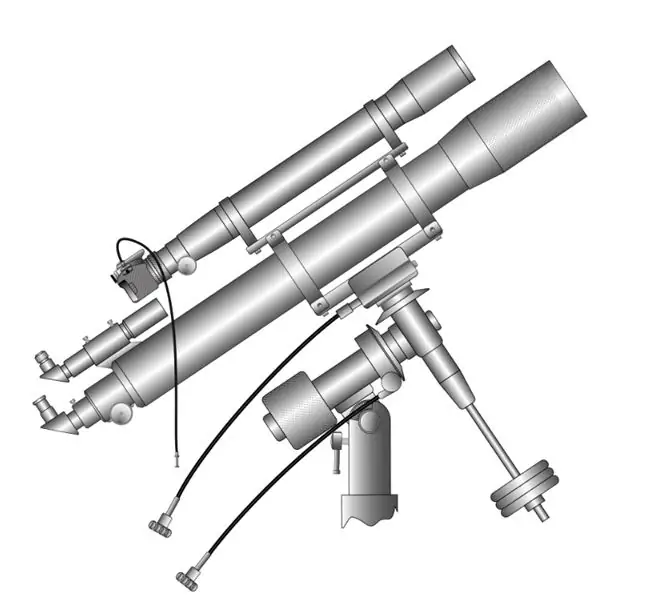
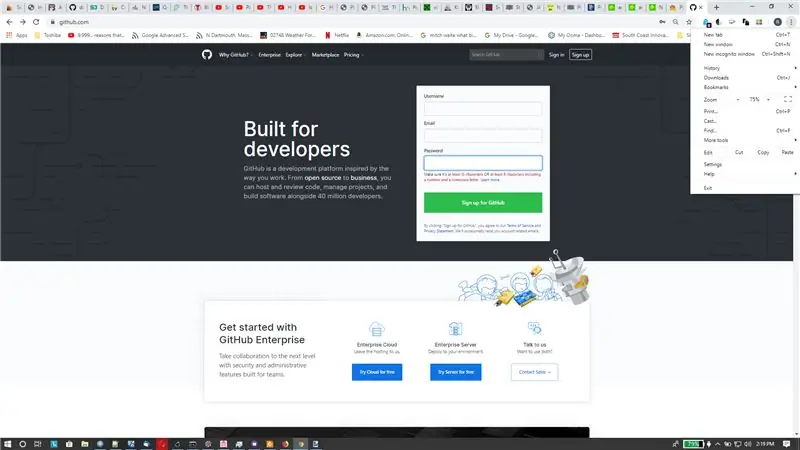
Ludzie często dołączają tam pliki do projektu za pośrednictwem przesyłania Instructables.
Często są to pliki źródłowe oprogramowania, które mogą być nawet bijącym sercem instrukcji. Ale Instructables nie daje czytelnikowi łatwego sposobu na przeczytanie i przejrzenie kodu. (zwykle trzeba by pobrać kod, ewentualnie rozpakować, a następnie znaleźć odpowiedni program do przeglądania.) Często kod, który znalazłem, okazuje się nie być wart wysiłku. Co powiesz na metodę przeglądania programów jednym kliknięciem (+- 2)? Oto jak.
(Powyższy obraz z:
Narzędzia i materiały:
- Komputer
- Publiczne bezpłatne konto GitHub
Krok 1: Oglądanie starego stylu
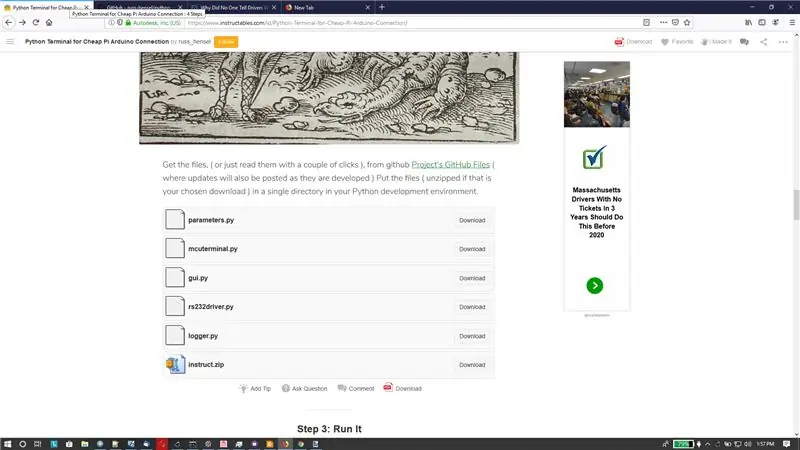
Jakiś czas temu napisałem instrukcję dotyczącą inteligentnego terminala do użytku z Arduino i innymi mikrokontrolerami. Możesz to zobaczyć tutaj: Terminal Python do taniego połączenia Pi Arduino
Sekcja plików wygląda głównie jak powyższy obrazek, jeśli klikniesz pliki, otrzymasz plik do pobrania ze zniekształconą nazwą pliku i musisz wykonać mały taniec komputerowy, aby go otworzyć i przeczytać. Następnie musisz śledzić plik na swoim komputerze.
Krok 2: Przeglądanie nowego stylu
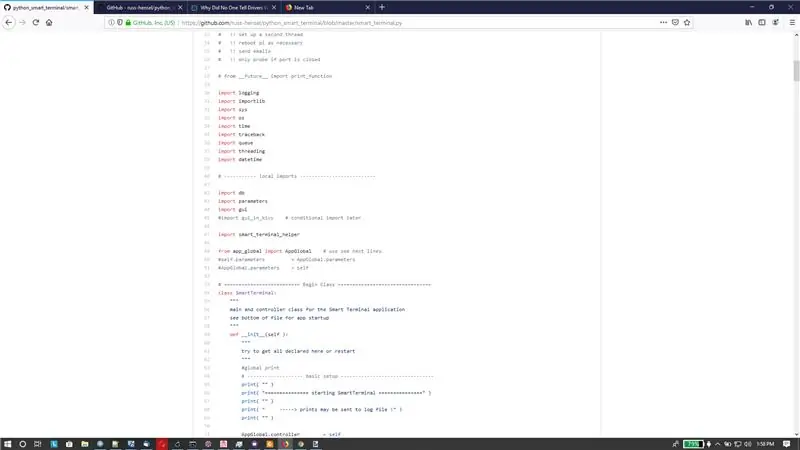
Tutaj twoje pliki kodu wyglądają jak kod. Pliki-p.webp
Jak to zrobić:
Po prostu dodaj link do swojego repozytorium github. a po wyrenderowaniu przez instrukcje wygląda to tak:
Pliki projektu GitHub
W następnym kroku mamy szczegółowe zdjęcia dodawania linku z edytora instrukcji.
Krok 3: Wstaw łącze (szczegóły)
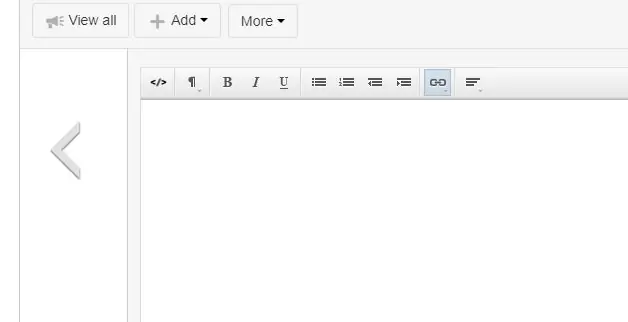
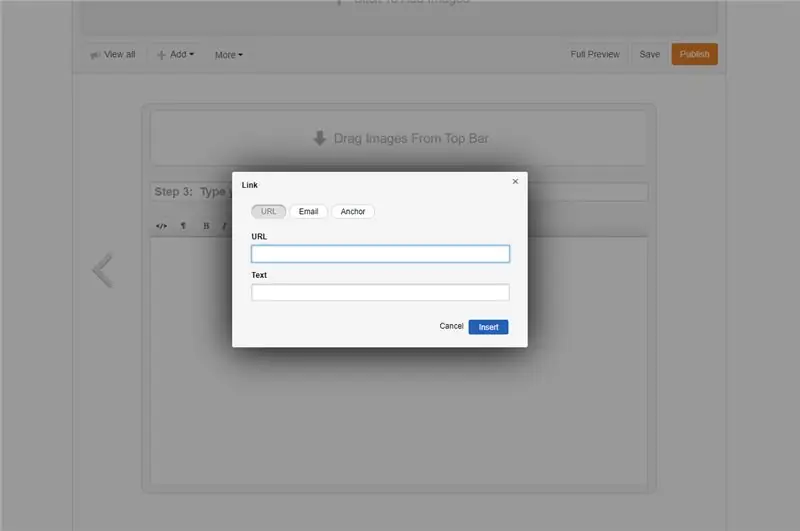
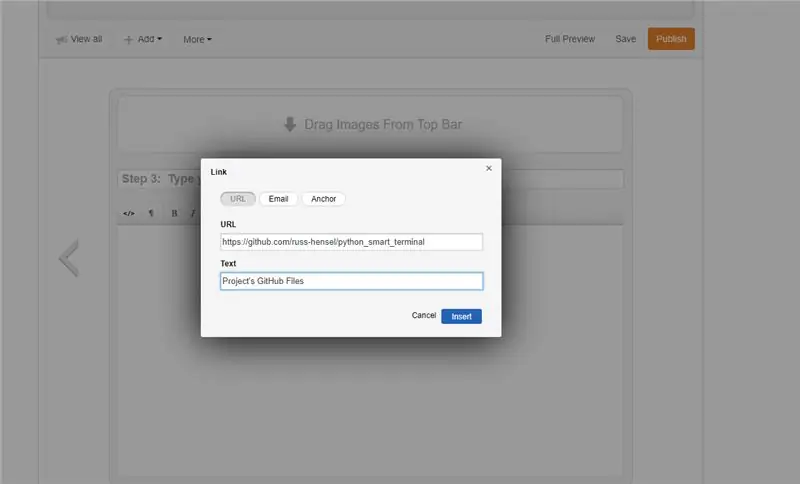
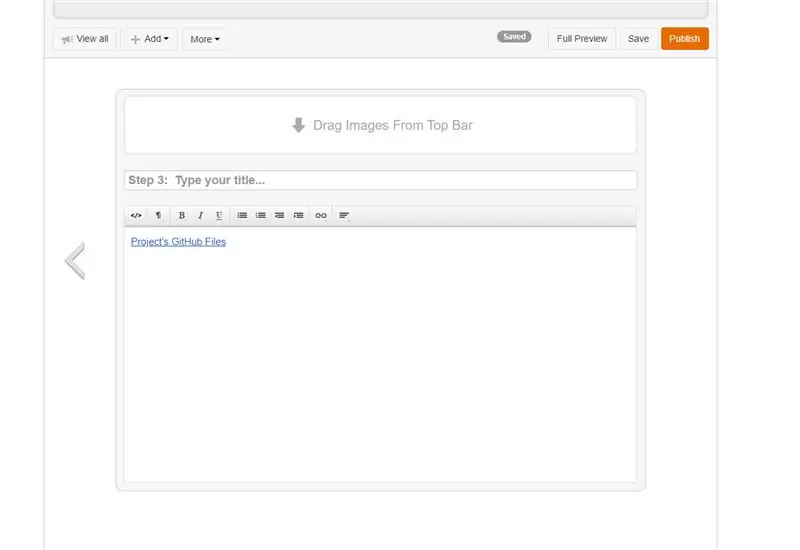
- Zdjęcie 1: Kliknij ikonę łącza (podświetloną).
- Zdjęcie 2: Pojawia się okno dialogowe linku.
- Zdjęcie 3: Wypełnij okno dialogowe.
- Zdjęcie 4: I otrzymujesz ładny link w swoim instruktażowym.
Gdyby wszyscy to zrobili, o wiele łatwiej byłoby wyświetlić kod (i inne typy plików, a nawet pobrać cały zestaw plików jako ładny plik zip z zachowanymi nazwami wewnętrznymi i strukturą katalogów.
Tak bardzo mi się to podoba, że wrócę i naprawię wszystkie moje stare instrukcje!
Krok 4: Powiązane linki
- https://www.instructables.com/id/Include-Code-in-an-Instructable/
- https://www.instructables.com/id/Introduction-to-GitHub/
- https://www.instructables.com/id/Downloading-Code-From-GitHub/
- Terminal Python do taniego połączenia Pi Arduino
Zalecana:
Osadź projekty Tinkercad w instrukcjach: 4 kroki (ze zdjęciami)

Osadź projekty Tinkercad w Instructables: Czy wiesz, że możesz osadzić interaktywny projekt Tinkercad w dowolnym Instructable? Oto jak! Ta umiejętność przyda się, gdy dzielisz się poradnikami związanymi z projektami Tinkercad i jest idealna do obecnie otwartego nauczania na odległość z Tinkerc
Zbuduj lepszy przycisk zasilania Raspberry Pi: 4 kroki

Zbuduj lepszy przycisk zasilania Raspberry Pi: bardzo łatwo jest zrobić przycisk wyłączania lub wyłączania Raspberry. W Internecie jest wiele takich projektów, a kilka tutaj w Instructables, ale żaden z nich (który widzę) nie powie Ci, kiedy Twoje Pi rzeczywiście się wyłącza, a zatem jest
Lepszy enkoder obrotowy: 4 kroki

Lepszy enkoder obrotowy: Jeśli kiedykolwiek próbowałeś użyć gotowego enkodera obrotowego w swoim projekcie, najprawdopodobniej byłeś rozczarowany. Czy to z powodu trudności w konfiguracji, czy nieprecyzyjnych kontroli. Miałem ten sam problem, więc postanowiłem go naprawić. Zaprojektowałem 3D pr
Jak wrócić do oryginalnego interfejsu w celu przeglądania instrukcji: 3 kroki

Jak wrócić do oryginalnego interfejsu do przeglądania instrukcji: Jeśli nie zdawałeś sobie sprawy, interfejs Instructables do przeglądania rzeczy został zmieniony na polecane, popularne, oceny | najnowsze, poglądy i duch czasu. Widziałem kilka skarg, że nie podobała im się ta zmiana, więc do wszystkich: tutaj się zmieniamy
Think Geek Retro Zestaw słuchawkowy Bluetooth Szybka waga Mod. (Ponieważ cięższy jest lepszy): 3 kroki

Think Geek Retro Zestaw słuchawkowy Bluetooth Szybka waga Mod. (Ponieważ cięższy jest lepszy): Dodaj trochę więcej wagi do swojego zestawu słuchawkowego Think Geek Retro Bluetooth. Ponieważ heft=jakość. Przynajmniej w krainie retro.Wymaga:5 3/4-calowe ciężarki wędkarskiePistolet do klejenia na gorącoTelefon Jest to łatwy mod i nie powinien zająć więcej niż pół godziny.Więcej zabawnej technologii
